So verbergen Sie Ihre Rufnummer auf Ihrem Moto G Power
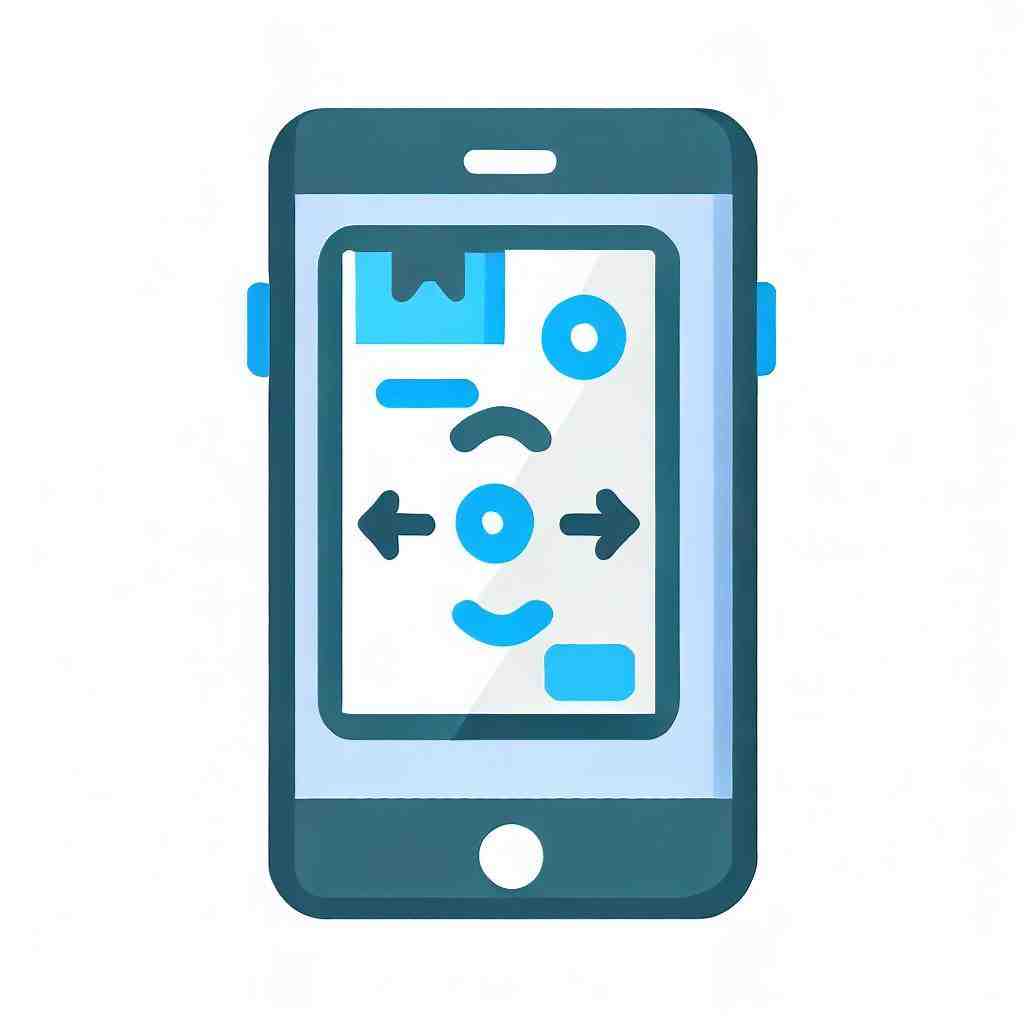
So verbergen Sie Ihre Rufnummer auf Ihrem Moto G Power
Sie möchten nicht, dass Ihre Nummer angezeigt wird, wenn Sie einen Anruf tätigen? Dann können Sie ganz einfach Ihre Rufnummer auf Ihrem Moto G Power unterdrücken. Wie das genau funktioniert, werden wir Ihnen im Folgenden erläutern.
Wie unterdrücke ich meine Nummer auf Moto G Power?
Um Ihre Handynummer zu verbergen haben Sie zweierlei Möglichkeiten. Es hängt davon ab, ob Sie Ihre Nummer für jeden Ihrer Gesprächspartner unterdrücken möchten, oder nur für jemand bestimmtes. Sie können Ihre Einstellungen dementsprechend vornehmen.
- Rufnummer für jeden maskieren:
- Wählen Sie „Einstellungen“ über Ihr Menü aus.
- Klicken Sie auf „Anrufeinstellungen“. Sie haben nun mehrere Auswahlmöglichkeiten.
- Sollte eine Option zur Unterdrückung von Anrufen an dieser Stelle noch nicht aufgeführt sein, klicken Sie zunächst auf „Weitere Einstellungen“. Dieser Punkt kann von einem Smartphone zum anderen variieren.
- Tippen Sie dann auf „Anrufer-ID“ und dann auf „Nummer verbergen“.
- Rufnummer gezielt unterdrücken:
- Um Ihre Nummer nur für bestimmte Personen zu unterdrücken, müssen Sie beim Wählen lediglich #31# unmittelbar vor die jeweilige Rufnummer setzen.
- Falls Sie vorhaben Ihre Nummer für die gewünschte Person dauerhaft zu verbergen, können Sie die Telefonnummer mit den Zeichen #31# davor direkt als Kontakt einspeichern.
Code zur Rufnummer-Unterdrückung
Sie können alternativ auch einen Code verwenden, um Ihre Rufnummer zu unterdrücken. Es handelt sich dabei um das gleiche Resultat, der Unterschied ist lediglich, dass Sie mit dieser Methode Zeit sparen und nicht einmal in das Menü Ihres Smartphones müssen.
- Öffnen Sie das Tastenfeld auf Ihrem Moto G Power.
- Geben Sie *31# ein.
- Klicken Sie dann auf den Hörer.
- Ihre Rufnummer wird von nun an nicht mehr angezeigt, wenn Sie einen Anruf tätigen.
- Um die Unterdrückung Ihrer Nummer wieder zu deaktivieren, müssen Sie im Tastenfeld #31# eingeben und erneut wählen. Ab sofort wird Ihre Nummer wieder angezeigt.
Rufnummer-Unterdrückung bei älteren Android-Versionen
Sollte Ihr Smartphone über eine ältere Android-Version verfügen, kann es sein, dass dieser Prozess ein wenig anders ausgeführt werden muss.
- Gehen Sie zu den Einstellungen.
- Klicken Sie auf „Anrufeinstellungen“.
- Drücken Sie auf „Alle Anrufe“ und zuletzt auf „Nummer verbergen“.
Hoffentlich konnten wir alle Fragen Ihrerseits bezüglich der Unterdrückung Ihrer Nummer beantworten.
Was bedeutet Ihre Anrufer-ID anzeigen?
Die Anrufer-ID ist eine Funktion der Telefonanlage, die es der Person, die Sie anrufen, ermöglicht, Ihren Namen und Ihre Nummer zu sehen. Eine Anrufer-ID besteht aus zwei Teilen: Die Anrufer-ID-Nummer ist die Telefonnummer, die dem Anrufer zugeordnet ist.
Wie verberge ich meine Telefonnummer auf dem Handy?
– Öffnen Sie die „Telefon“-App auf Ihrem Smartphone.
– Wählen Sie das Menü aus (drei Punkte) und gehen Sie auf „Einstellungen“.
– Unter „Weitere Einstellungen“ oder „Zusatzdienste“ finden Sie schließlich die Option „Rufnummer unterdrücken“ oder je nach Hersteller „Anrufer-ID“.
Wie kann ich die Rufnummernunterdrückung ausschalten?
– Geh im Menü auf den Punkt „Einstellungen“
– Menüpunkt „Mobilfunknetz“
– Unterpunkt „Anrufeinstellungen“
– Bei Dual SIM Geräten klickst Du bei der jeweiligen SIM noch auf „Mehr“
– Im Punkt „Anrufer-ID“ wählst Du, ob die Nummer geschätzt werden soll oder nicht.
Wie kann ich meine Nummer unterdrücken?
Öffnet das Telefon-Menü deines Android-Smartphones, wie du es für jedes reguläre Telefonat tun würdest. Wählt den Block aus Ziffern, um die gewünschte Rufnummer einzugeben. Tippe den Code #31# ein und danach die eigentliche Telefonnummer. Starte nun den Anruf wie gewohnt, Indem du auf das Hörersymbol tippst.
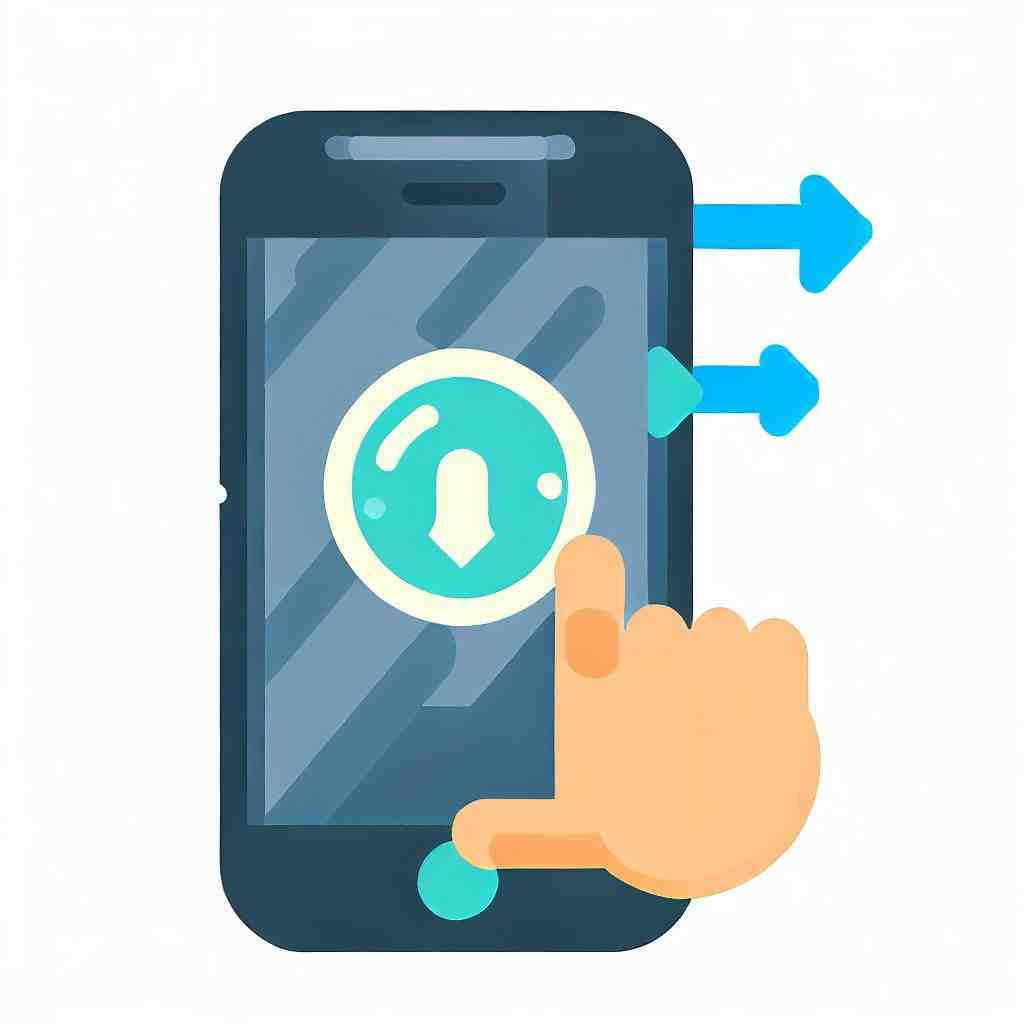
Motorola moto g42 – Nummer unterdrücken / anonym anrufen • 📱 • 👤 • 📞 • Anleitung | Lernprogramm
7 Anhangfragen
Was ist die Anrufer-ID von Samsung?
Unter dem Punkt „Anrufer-ID anzeigen“ kannst du am Infotext erkennen, ob die Rufnummernunterdrückung aktiviert ist. Bei ausgehenden Anrufen WIRD Ihr Gesprächspartner jetzt keine Telefonnummer mehr angezeigt.
Warum ist meine Handynummer unbekannt?
Aber Achtung: Eventuell wird die eigene Nummer als unbekannt angegeben. Das liegt dann an der SIM-Karte und dem Anbieter. Scrolle bei Einstellungen ganz nach unten zu „Über das Telefon“. Tippe dort auf „Status“ und weiter auf „Status der SIM-Karte“.
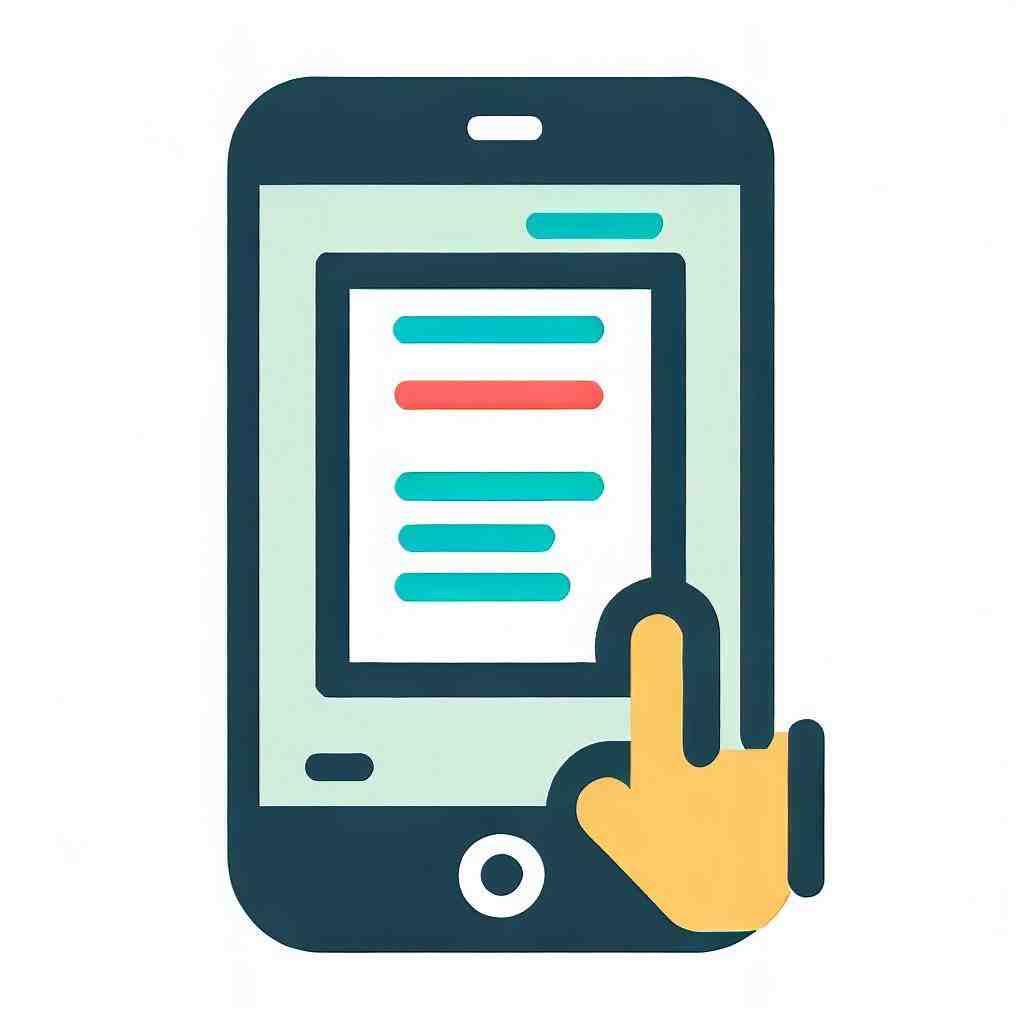
Wie kann ich meine Handynummer wieder sichtbar machen?
Tippe auf die Telefon-App und anschließend auf das Weitere Optionen-Symbol (3-Punkte-Symbol). Wählen Sie anschließend Einstellungen. Tipp auf Zusatzdienste. Wähle dann Anrufer-ID anzeigen.
Wie kann ich meine Handynummer unsichtbar machen?
– Öffnet die Telefon-App deines Smartphones.
– Tippe auf die drei Punkte in der oberen rechten Ecke.
– Tippe auf „Einstellungen“.
– Hat sich das Menü geöffnet, wählst du „Anrufkonten“ oder „Anruf“ und dann „Weitere Einstellungen“.
– Wählen Sie jetzt „Eigene Rufnummer anzeigen“ und dann „Nummer verbergen“.
Warum zeigt mein Telefon die Rufnummer nicht mehr an?
Der Anrufer berechnet seine Nummer Falls der Anrufer auf der Gegenseite die Rufnummernunterdrückung (CLIR) aktiviert hat, WIRD IHNEN dessen Rufnummer auf dem Telefon-Display nicht angezeigt. Auch dann nicht, wenn SIE die Rufnummernanzeige aktiviert haben.
Warum zeigt mein Festnetztelefon nicht die Rufnummer des Anrufers?
Falls der Anrufer auf der Gegenseite die Rufnummernunterdrückung (CLIR) aktiviert hat, WIRD IHNEN dessen Rufnummer auf dem Telefon-Display nicht angezeigt. Auch dann nicht, wenn SIE die Rufnummernanzeige aktiviert haben.
Warum zeigt es meine Handynummer nicht an?
Rufen Sie die Einstellungen Ihres Android-Smartphones auf. Klicken Sie nun unter dem Reiter „Anwendungen“ auf die „Anrufeinstellungen“. Hier wählen Sie nun „Eigene Rufnummer anzeigen“. Oft müssen Sie, bevor Sie diese Auswahl treffen können, noch auf „Weitere Einstellungen“ klicken.
Sie können auch unsere anderen Artikel konsultieren:
- So entfernen Sie den Tastenton auf Ihrem Moto G9 Plus
- So erhöḧen Sie die Lautstärke auf Ihrem Moto G9 Plus
- So ändern Sie die Schriftart auf Ihrem Motorola Edge 20
